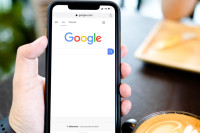Како да очистите кеш меморију на Windows 10

Као и код чишћења кеш меморије у прегледачу, и код Windows оперативног система је добро повремено “прочистити” кеш.
Поред тога што је ово добра основа за рjешавање проблема уколико систем не ради, можете и да побољшате перформансе и ослободите простор за складиштење података.
1. Очистите кеш меморију привремених фајлова
Да бисте очистили кеш датотеке привремених фајлова, претражите “Disc Cleanup” у систему свог рачунара.
* Одаберите апликацију “Disc Cleanup” која ће се појавити у резултатима претраге
* Апликација ће почети са израчунавањем тога колико простора можете да ослободите на партицији гдjе се налази оперативни систем (V:)
* Појавиће се Disc Cleanup за ОС (C:). Пронађите и штиклирајте “Temporary Files”. Такође можете да одаберете да избришете датотеке са других локација, као што су “Recycle Bin” или “Downloads”.
* Када Windows израчуна количину простора за складиштење који ће се ослободити, још једном одаберите датотеке и локације које желите да очистите, а затим кликните на “ОК”.
* Појавиће се упозорење, који ће од вас затражити да потврдите да сте сигурни да желите трајно да обришете датотеке. Одаберите “Dekete Files”.
* Disc Cleanup ће очистити непотребне датотеке на вашем рачунару. Овај процес може трајати неколико минута
2. Очистите DNS кеш меморију
* Ако желите да очистите DNS кеш меморију свог Windows 10 рачунара, отворите “Command promt” као Администратор. Да бисте то учинили, претражите “Command promt”, онда десни клик и одаберите “Run ad Administrator”
* Покрените слиједећу наредбу: ipconfig/flushDNS
* Добићете поруку која вам каже да ли сте успjешно очистили DNS кеш меморију
3. Очистите кеш меморију за Windows Store
* Да бисте очистили кеш меморију за Windows Store отворите “Run” притиском на Windows + R на тастатури
* Ту укуцајте WSreset.exe, а затим кликните на “ОК”
* Појавиће се црни прозор. Сачекајте неколико тренутака док се кеш очисти
4. Очистите кеш меморију локације
* Да бисте очистили кеш меморију локације, прво отворите подешавања (“Settings” зупчаник)
* Одаберите “Privacy”
* Са лијеве стране изаберите “Location”, у одjељку “App Permissions”
* Скролујте док не пронађете групу “Location History”
* Тамо гдjе пише “Clear Location History on This Device”, одаберите “Clear”
Пратите нас на нашој Фејсбук и Инстаграм страници и Твитер налогу.